kong+kongau
注意kong1.0与之前版本API发生了很大的改动,所以是不兼容的,kongav0.14.0是匹配kong1.0+的,不兼容1.0之前的。可以根据自己的需求进行选择。
konga是kong的一个ui,可以操作kong API。
部署版本kongv1.1.1,kongav0.14.1
部署postgres参考我的[微服务之kong+consul(二) - 诗码者 - 博客园](https://www.cnblogs.com/cuishuai/p/9219195.html)。
部署新版本的kong:[Install - CentOS | Kong - Open-Source API Management and Microservice Management](https://docs.konghq.com/install/centos/?_ga=2.75002770.1697313124.1532572204-1249667919.1526638850)
修改配置文件:
1)日志路径
2)dns_resolver = 10.42.3.6
将kong的dns_resolver地址填上consul的地址,需要在启动consul的时候把dns端口指定为53
由于kong-dashboard不支持新的kong的特性,所以决定使用konga。
konga的github地址:[GitHub - pantsel/konga: More than just another GUI to Kong Admin API](https://github.com/pantsel/konga)
安装方式采用npm安装:
数据库使用mongodb
docker部署mongodb:
docker volume create mongo-data
docker run -d -it -p 27017:27017 -v mongo-data:/data/db --name mongodb docker.io/mongo
如果mongodb的端口不是27107,并且需要用户验证,需要修改konga/config目录下面的connect.js
mongo: { adapter: 'sails-mongo', url: process.env.DB_URI || null, host: process.env.DB_HOST || 'localhost', port: process.env.DB_PORT || 27020, user: process.env.DB_USER || null, password: process.env.DB_PASSWORD || null, database: process.env.DB_DATABASE || 'konga_database', },
准备:
安装node、npm使用nvm安装https://github.com/creationix/nvm
安装bower、gulp
npm install -g bower
npm install --save gulp-install
install:
cd /data/konga npm i
此时会有一个WARN:
npm WARN lifecycle kongadmin@0.14.3~postinstall: cannot run in wd %s %s (wd=%s) kongadmin@0.14.3 bower --allow-root install /data/konga
需要手动安装一下:
bower --allow-root install /data/konga
配置:
cd /data/konga cp .env_example .env
# cat .env
PORT=1337 NODE_ENV=production DB_ADAPTER=mongo KONGA_LOG_LEVEL=warn
这里adapter选择使用mongo。
启动:
nohup npm run production &
为了方便使用,写了一个启动脚本:
# cat /usr/local/bin/konga
#!/bin/bash # start konga le=`lsof -i:1337 | wc -l` pid=`lsof -i:1337 | grep LISTEN | awk '{print $2}'` case $1 in start) if [ $le -eq 0 ];then cd /data/konga nohup npm run production >>/data/konga/nohup.out 2>&1 & echo "kongs start successful!" else echo "konga already startd!" fi ;; stop) kill -9 $pid esac
#1337是服务的监听端口,这个需要修改为自己的服务端口。
使用konga添加服务:
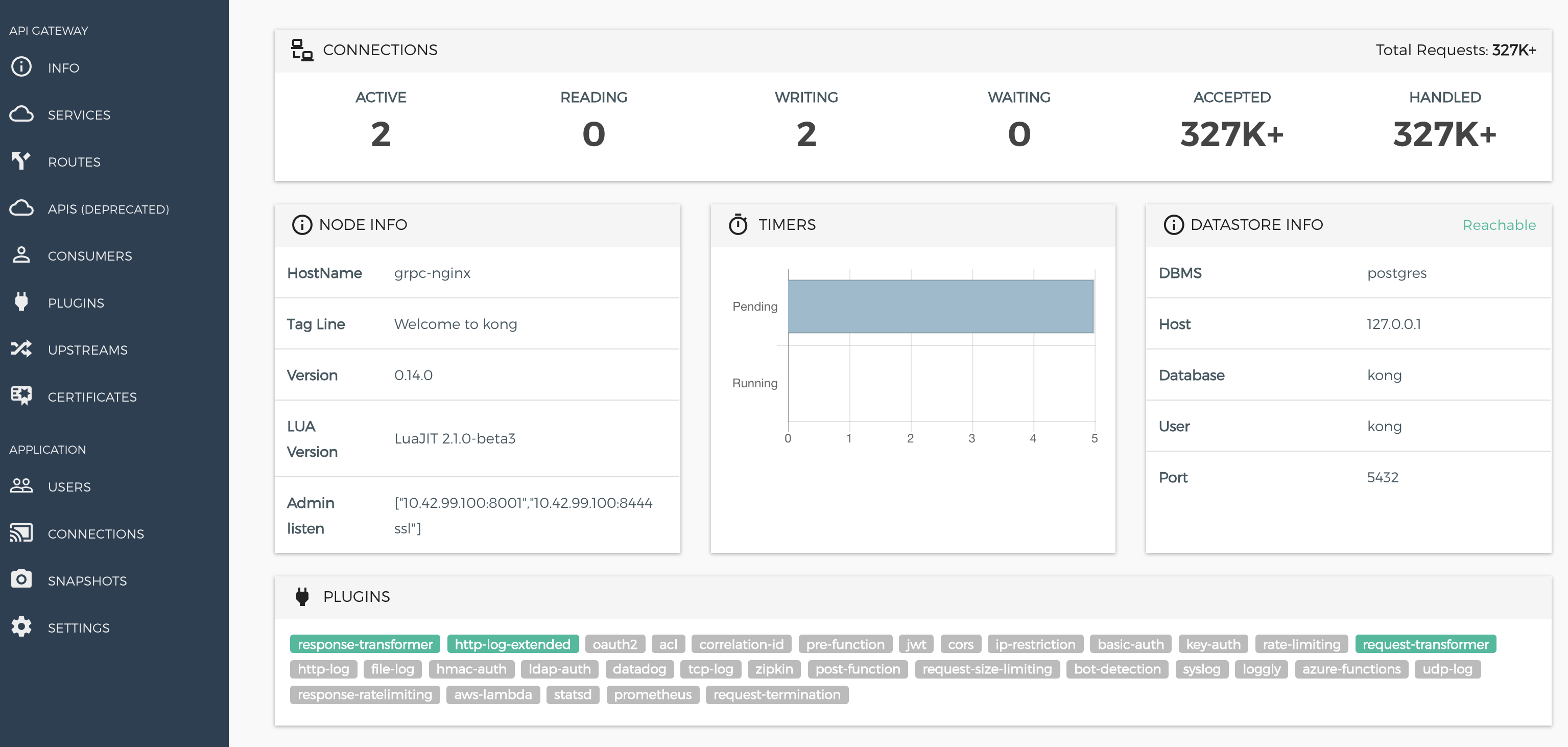
左侧编辑栏找到"SERVICES"-->+ADD NEW SERVICE,此时会弹出CREATE SERVICE,填写相应的service信息就好了。
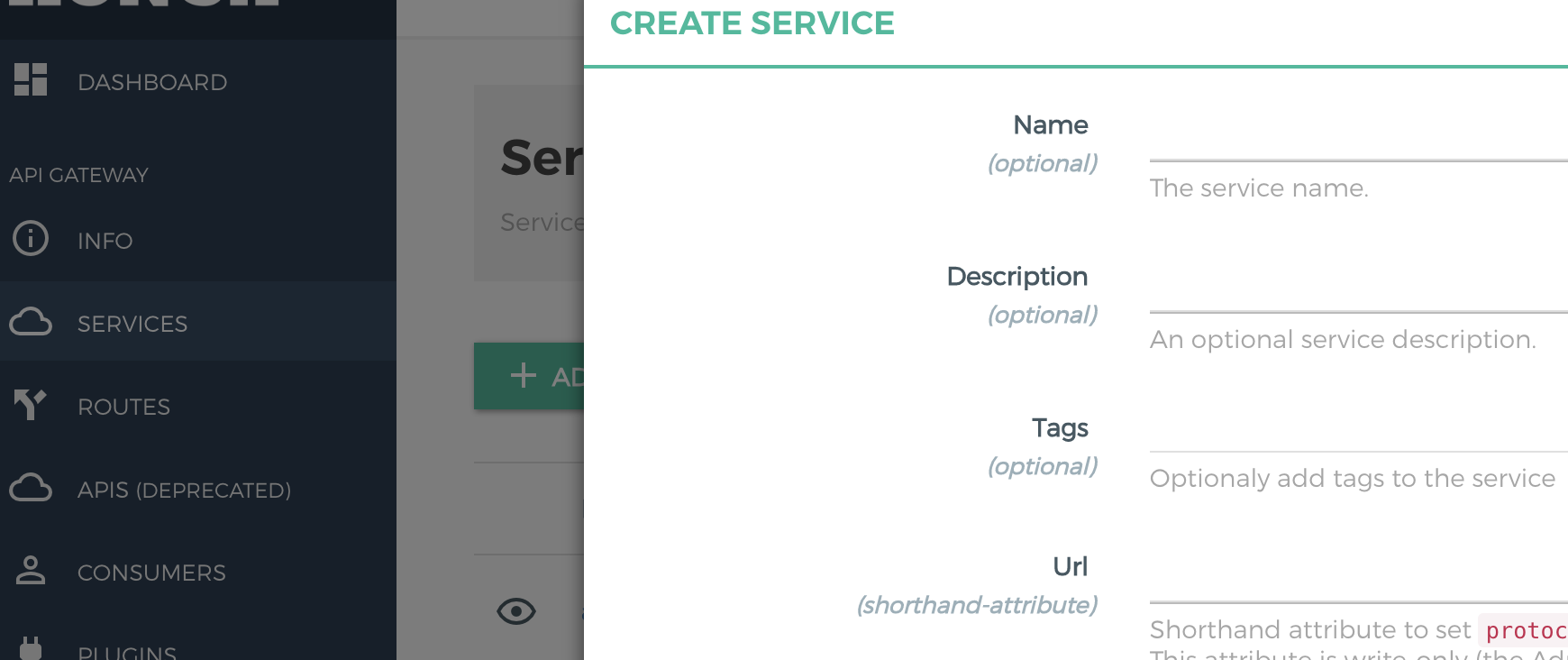
这里创建一个demo,NAME就是service name,这里是demo,Description就是对此服务的一个简单的描述,这里是it's a demo;Tags 是服务标签。Uri不用写,我们直接指定协议,使用的是http。Host指的是后端的server地址,我这里采用的是consul注册的,所以只提供一个服务域名,具体consul使用可参考我的博客。当然这里可以写自己的服务ip地址,下面的port如果用consul,那就填写80,如果使用服务ip就直接填写服务端口。ptah就是后面的匹配跳转,这个写/,或默认就好了,我们去Routes里面定义。
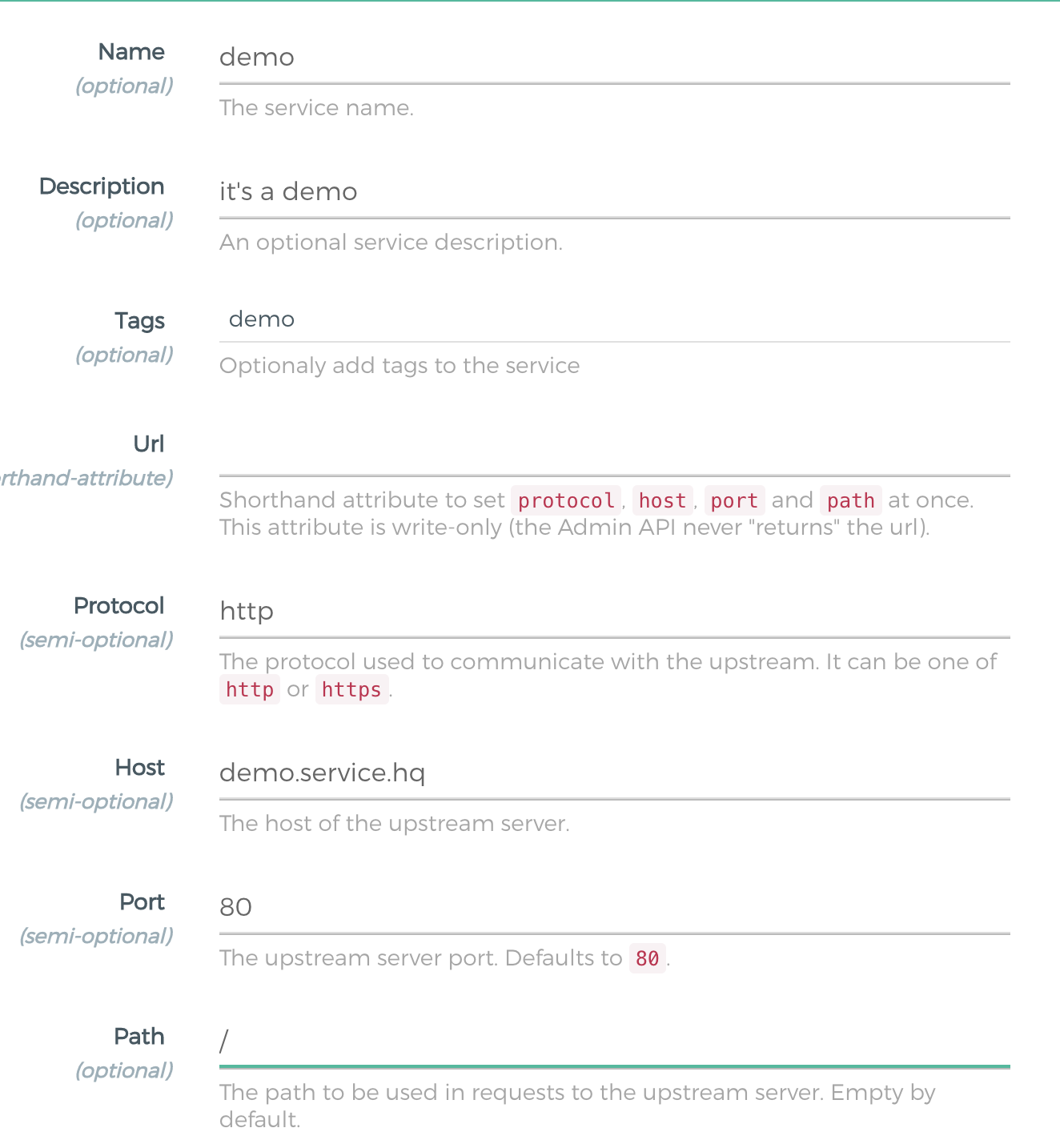
提交了以后,demo这个service就创建完成了。可以去SERVICES里面去查看:

接下来,为demo创建Routes:选择上面页面的Routes选项,选择+ ADD ROUTE,会弹出ADD ROUTE TO DEMO的对话框,然后填写信息,(!!!每个选项填写完成都必须按回车键确认,否则填写不生效):
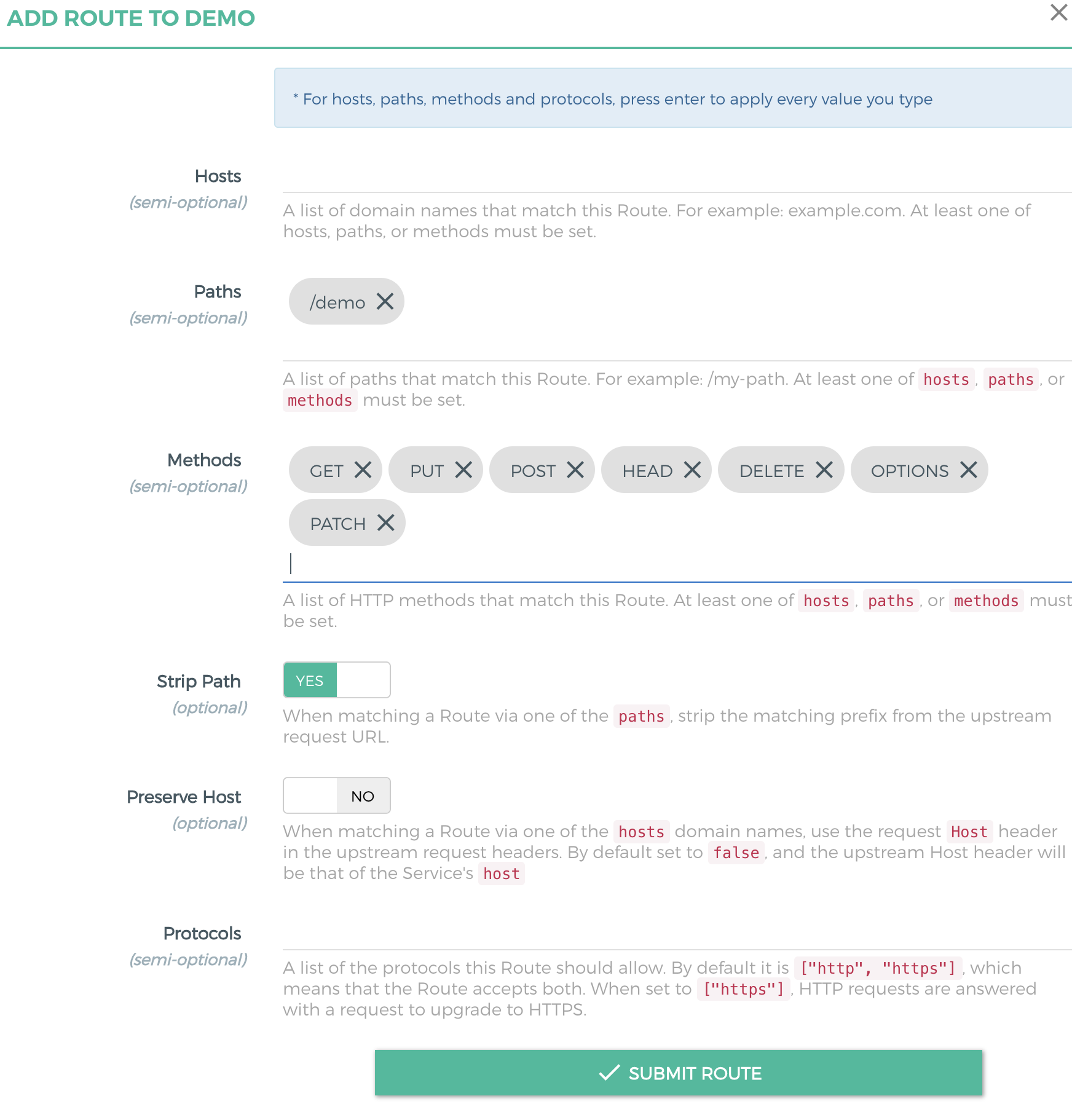
如图,path填写访问的路径,/demo。其他的照着填即可,点击SUBMIT ROUTE,即完成添加。
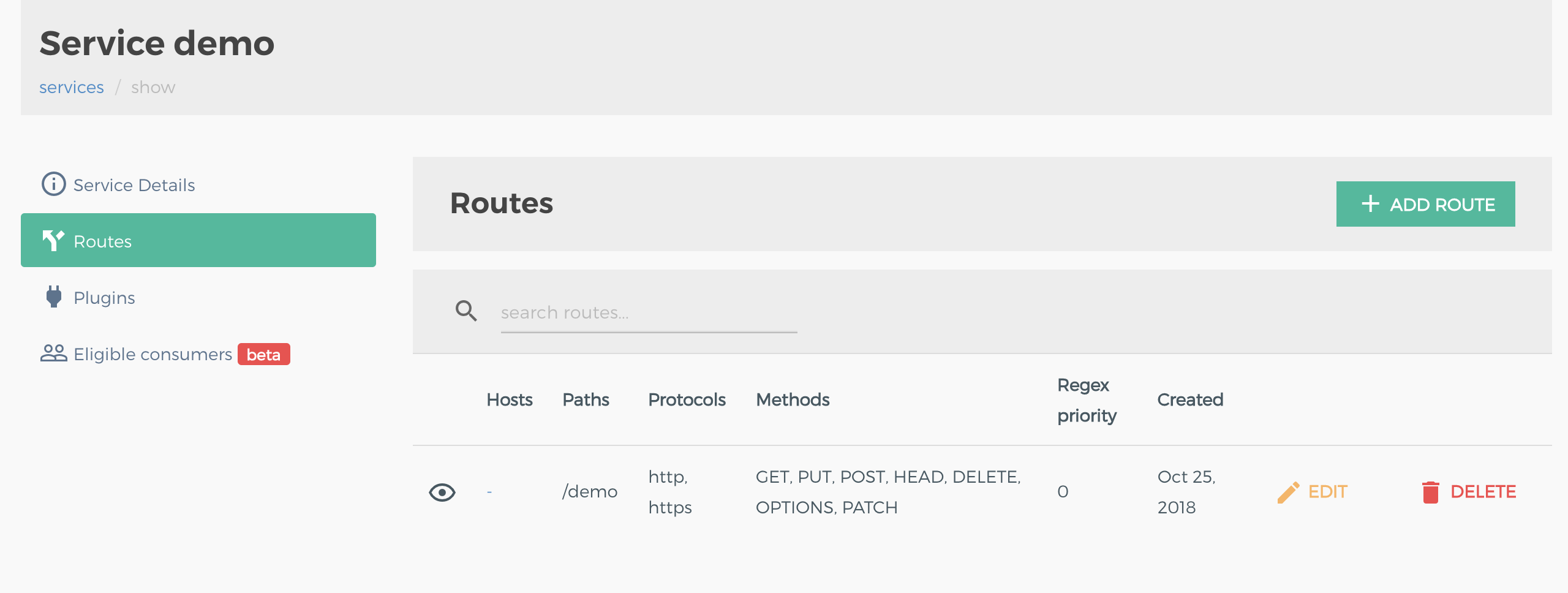
这样就可以通过kong的域名进行访问:比如kong绑定的域名是kong.www.com.访问kong.www.com/demo就可以访问自己的服务。
consul中的注册文件:
{ "service": { "name": "demo", "address": "10.42.3.6", "tags": [ "demo" ], "port": 4072, "check": { "id": "demo", "name": "demo status", "http": "http://10.42.3.6:4072/health", "interval": "5s", "timeout": "2s" } } }
重新加载文件即可。
consul-reload
consul的使用参考我的另外一篇博客http://www.cnblogs.com/cuishuai/p/8194345.html。
访问:
